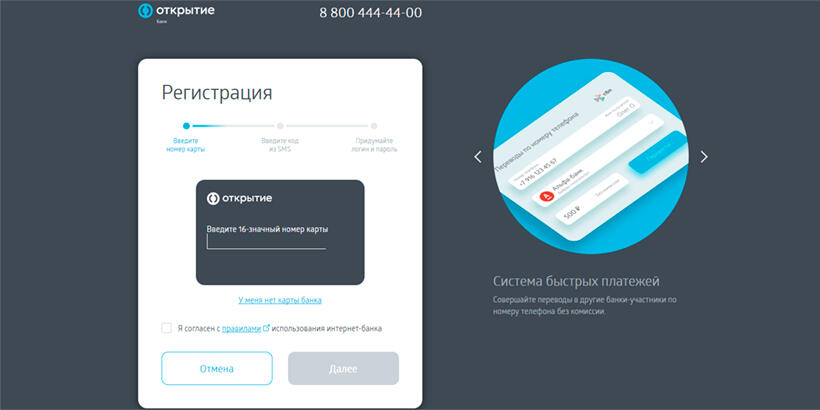Каждому новому пользователю Бизнес-портала от банка «Открытие» приходит:
- приветственное SMS-сообщение — в нем логин, временный пароль, ссылка для входа bp.open.ru,
- и письмо на электронную почту (email) — направим полезную информацию, продублируем логин и ссылку для входа.
Мы рекомендуем выполнить первый вход и изменить временный пароль в течение 5 дней с момента его получения.
Для первого входа на Бизнес-портал:
1. Откройте ссылку bp.open.ru.
2. Введите данные из приветственного SMS (на экране «Вход на Бизнес-портал»):
- логин (в поле «Логин»),
- временный пароль (в поле «Пароль»),
- и нажмите кнопку «Войти».
3. А теперь измените временный пароль (в форме «Изменение временного пароля»):
3.1. Придумайте новый пароль и укажите его.
В безопасном пароле должно быть не меньше 8 символов, из них обязательно:
— хотя бы одна цифра,
— латинские буквы — строчные и прописные,
— а также хотя бы один из символов: ! @ # $ % & * ; ‘ : » , . / ?
3.2. Введите новый пароль, повторите его и нажмите кнопку «Изменить».
3.3. Подтвердите ваш новый пароль — введите разовый SMS-код (полученный на ваш номер телефона).
Пароль успешно изменен!
При желании сразу после изменения временного пароля можно поменять и логин, и email.
Для этого на экране появится форма «Ваши данные на Бизнес-портале» и текущий логин.
Чтобы продолжать использовать этот логин для входа — просто нажмите кнопку «Пропустить шаг».
А если хотите придумать свой логин:
1. Нажмите кнопку «Изменить»
2. Введите пароль (в поле «Текущий пароль»),
3. Придумайте новый логин и укажите его (в поле «Новый логин»), затем нажмите кнопку «Сохранить».
4. Подтвердите новый логин — введите разовый SMS-код (полученный на ваш номер телефона).
Далее в форме на экране появится ваш текущий email. На этот адрес банк будет присылать письма, если понадобится восстановить пароль.
Чтобы оставить этот email, нажмите кнопку «Пропустить шаг».
А если хотите указать на Бизнес-портале другой email:
1. Нажмите кнопку «Изменить».
2. Введите новый адрес электронной почты (в поле «Email») и нажмите кнопку «Сохранить».
3. Подтвердите новый email вводом разового SMS-кода (полученного на ваш номер телефона).
На новый email поступит письмо для подтверждения email: пройдите по ссылке из этого письма, чтобы успешно завершить изменение email.
Готово!
Вводите логин и пароль для каждого следующего входа на Бизнес-портал:
- на странице bp.open.ru
- или заходите с сайта банка «Открытие» www.open.ru —> кликнув «Интернет-банк: Для бизнеса: Бизнес-портал».
Справочно:
свои данные на Бизнес-портале можно изменить в любой момент:
- логин и пароль — в разделе «Настройки» → на странице «Профиль» → вкладке «Авторизация»;
- номер телефона и email — в разделе «Настройки» → на странице «Профиль» → вкладке «Контакты».
Управлять продуктами
Открывать новые продукты
Переводить деньги
Оплачивать услуги
Следить за финансами
Управлять продуктами
Открывать новые продукты
Переводить деньги
Оплачивать услуги
Следить за финансами
- На вкладке «Мои продукты» найдите нужную карту и нажмите «Реквизиты».
- Перейдите в раздел «Счет».
- В открывшемся окне отобразятся реквизиты счета. Можно копировать отдельные строки реквизитов, нажав на значок документов справа от них. Для копирования всех реквизитов нажмите «Скопировать все».
Также реквизиты можно отправить на email. Для этого введите адрес электронной почты в поле внизу окна и нажмите «Отправить».
Больше ответов на вопросы о картах вы найдете в разделе «Часто задаваемые вопросы».
- На вкладке «Мои продукты» найдите нужную карту и нажмите «Реквизиты».
- В новом окне отобразятся реквизиты карты: номер карты, срок действия, имя держателя карты и код CVC/CVV.
- Для безопасности номер карты и код CVC/CVV отображаются не полностью. Посмотреть их полностью и скопировать можно только по очереди — для этого нажмите на иконку «глаза» справа.
- Введите SMS-код для подтверждения.
- Реквизиты полностью отобразятся в окне и автоматически скопируются в буфер обмена.
Больше ответов на вопросы о картах вы найдете в разделе «Часто задаваемые вопросы».
- На вкладке «Мои продукты» найдите нужную карту и нажмите «Ещё» под ее балансом.
- Нажмите «Сменить PIN».
- Придумайте и дважды введите новый PIN-код.
- Нажмите «Изменить».
- Введите SMS-код для подтверждения.
Больше ответов на вопросы о картах вы найдете в разделе «Часто задаваемые вопросы».
- На вкладке «Мои продукты» в разделе «Карты» выберите нужную карту и нажмите «Заблокировать».
- Подтвердите блокировку — еще раз нажмите «Заблокировать».
Если потребуется, вы сможете самостоятельно разблокировать карту в любой момент.
Больше ответов на вопросы о картах вы найдете в разделе «Часто задаваемые вопросы».
- На вкладке «Мои продукты» в разделе «Кредиты» выберите нужный кредит и нажмите «Внести».
- Выберите источник платежа в поле «Откуда» и введите сумму платежа.
- Нажмите «Перевести».
- Нажмите «Подтвердить».
После совершения платежа можно создать шаблон, автоплатеж, посмотреть чек или повторить операцию.
Больше ответов на вопросы о кредитах вы найдете в разделе «Вопросы и ответы по кредитам».
- На вкладке «Мои продукты» справа в разделе «Кредиты» выберите нужный кредит и нажмите «Досрочное погашение».
- На вкладке «Частичное» введите сумму и нажмите «Создать заявку».
- Введите SMS-код для подтверждения.
Не забудьте пополнить счет погашения кредита на необходимую сумму до даты списания ежемесячного платежа.
Больше ответов на вопросы о кредитах вы найдете в разделе «Вопросы и ответы по кредитам».
- На вкладке «Мои продукты» справа в разделе «Кредиты» выберите нужный кредит и нажмите «Досрочное погашение».
- Перейдите на вкладку «Полное».
- Выберите дату полного досрочного погашения и нажмите «Создать заявку».
- Введите SMS-код для подтверждения.
Не забудьте пополнить счет погашения кредита на необходимую сумму до даты списания платежа.
Больше ответов на вопросы о кредитах вы найдете в разделе «Вопросы и ответы по кредитам».
- На вкладке «Мои продукты» справа в разделе «Кредиты» выберите нужный ипотечный кредит и нажмите «Внести».
- Выберите источник платежа в поле «Откуда» и введите сумму платежа.
- Нажмите «Перевести».
- Нажмите «Подтвердить».
Платеж внесен. Вы можете создать шаблон, автоплатеж, скачать квитанцию или повторить операцию.
Больше ответов на вопросы об ипотеке вы найдете в разделе «Вопросы и ответы по ипотеке».
- На вкладке «Мои продукты» справа в разделе «Кредиты» выберите нужный ипотечный кредит и нажмите «Досрочное погашение».
- На вкладке «Частичное» введите сумму и нажмите «Создать заявку».
- Введите SMS-код для подтверждения.
Не забудьте пополнить счет погашения кредита на необходимую сумму до даты списания ежемесячного платежа.
Больше ответов на вопросы об ипотеке вы найдете в разделе «Вопросы и ответы по ипотеке».
- На вкладке «Мои продукты» справа в разделе «Кредиты» выберите нужный ипотечный кредит и нажмите «Досрочное погашение».
- Перейдите на вкладку «Полное».
- Выберите дату полного досрочного погашения и нажмите «Создать заявку».
- Введите SMS-код для подтверждения.
Не забудьте пополнить счет погашения кредита на необходимую сумму до даты списания платежа.
Больше ответов на вопросы об ипотеке вы найдете в разделе «Вопросы и ответы по ипотеке».

Регистрация в Бизнес-Портале банка Открытие
Вход в личный кабинет Бизнес-Портала Открытие
Основные возможности интернет-банка Открытие для юридических лиц
Регистрация в Бизнес-Портале банка Открытие
Регистрация состоит из 3-х частей: подача заявки, онлайн-встреча с представителем, и подписание документов (тоже дистанционно). Что делать:
- Идем на https://www.open.ru/small/rko
- Скроллим страницу вниз, до формы подачи заявки.
- Заполняем все данные.
- Через некоторое время на указанный телефон звонит представитель банка.
- Отвечаем на вопросы сотрудника, задаем свои вопросы – при наличии таковых.
- Представитель высылает документы для подписи. Подписываем с помощью электронной подписи.
- На телефон приходит СМС с логином и временным паролем. Последний действителен в течение 3 суток.
Вход в личный кабинет Бизнес-Портала Открытие
Вход – на странице https://internetbankmb.open.ru/login. Вводим логин и пароль, если входите уже не в первый раз – попадаете в личный кабинет. Если это – первый вход, ЛК попросит сменить временный пароль на постоянный, меняем. Придет СМС с кодом подтверждения – вводим. Сайт попросит указать резервную почту, на которую придет письмо о восстановлении пароля, если вы его забудете – указываем. Все.
Вход по рутокену
Банк Открытие больше не использует рутокен для входа в личный кабинет юридического лица, но если у вас старый договор, рутокен может потребоваться. Здесь все просто:
- Идем на https://www.rutoken.ru/support/download/windows/
- Касаем двайвера для рутокена, устанавливаем (если еще не устанавливали).
- Вставляем рутокен в компьютер.
- Входим как обычно.
Проблемы с авторизацией и работой рутокена
Если Открытие Бизнес Онлайн «заворачивает» вход в личный кабинет по рутокену с ошибкой – значит либо у вас устарели драйвера (ссылка на скачивание – выше), либо срок действия вашего договора истек. Попробуйте войти без рутокена, по логину-паролю, если не получается – позвоните в банк, проблему решат.
Восстановление доступа
Если забыли пароль – жмите на «Восстановить» на экране входа.
Сайт попросит вас ввести логин и последние 4 цифры номера вашего телефона. Вводите – и на почту, которую вы указывали при первом входе в личный кабинет, приходит письмо с кнопкой «Восстановить пароль». Нажимаете – и вас перебрасывает на форму, в которой нужно будет ввести код подтверждения из СМС. Вводите – сайт предлагает придумать новый пароль.
Основные возможности интернет-банка Открытие для юридических лиц
Функций – очень много, пройдемся по ним вкратце:
- Подписание документов. Для платежных поручений в рублях и перевода иностранной валюты можно пользоваться единоличной подписью, для остальных документов – подписью уполномоченного лица. Можно настроить двойную подпись.
- Назначение просмотровой роли. Можно добавить сотрудников в ЛК, и они смогут просматривать документы.
- Получение выписки или справки. Вы можете получить выписку по любому своему счету или справку об оборотах/о деловой репутации/об арестах/… (типов справок – много).
- Оформление платежей. Можно формировать платежи контрагенту, государству, массовые платежи. Несколько платежей можно подписать в 2 клика.
- Работа с кредитами. Можно подать заявку на реструктуризацию или досрочное погашение, можно получить гарантию для участия в госзакупках.
- Открытие депозитов.
- Работа с ВЭД. Можно открывать счета в разных валютах, оформлять SWIFT-переводы и совершать другие «внешнеэкономические» действия.
- Подключение зарплатного проекта. Все делается дистанционно.
- Обновление сведений об организации. Для этого не нужно ехать в офис, все происходит онлайн.
- Открытие и закрытие счетов.
Плюсы и минусы
Плюсы: ЛК Открытия для бизнеса дает бизнесмену большой инструментарий для управления этим самым бизнесом. Вся система построена так, что практически все действия можно совершить онлайн, без звонков или поездок в банк.
Минус – тарифы. Они не то чтобы кусаются, но если вы активно ведете бизнес, вам придется регулярно платить за услугу. Открытие берет ежемесячную плату + плату за превышение ежемесячных лимитов. Самый дорогой тариф стоит 2 700 рублей в месяц, 17 рублей за 31-й и последующие переводы (в месяц), 1.5% комиссии за переводы физлицам, если ежемесячная сумма переводов превысила 300 000 рублей. Есть бесплатный тариф (без ежемесячной оплаты), но он включает в себя только 3 «бесплатных» платежа, ежемесячный лимит на переводы физлицам – 100 000 рублей.
Официальный сайт и личный кабинет клиента Банка «Открытие»
Официальный сайт
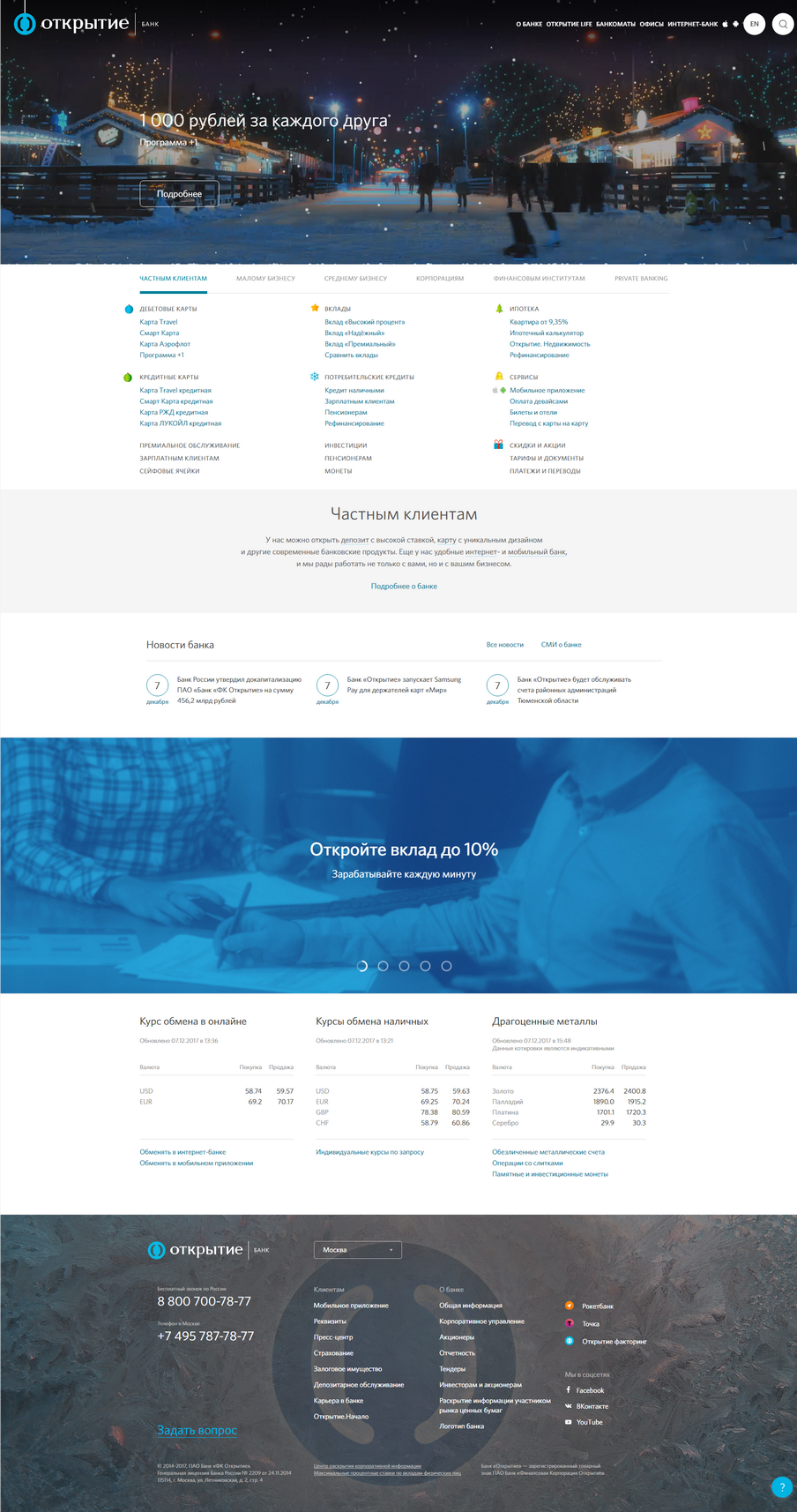
Чтобы ознакомиться с продуктами и услугами ПАО ФК «Открытие», достаточно пройти по адресу www.open.ru. Вы перейдете на главную страницу официального сайта банка «Открытие», где сможете выбрать ваше клиентское направление: Частный клиент, Малый бизнеса, Средний бизнес, Корпорация, Финансовый институт или Private Banking. Раздел для физических лиц содержит тарифные сведения всех банковских услуг: дебетовые и кредитные карты, вклады, потребительские кредиты, ипотека.
Кроме того, с главной страницы вы можете перейти в раздел Премиального обслуживания, раздел для зарплатных клиентов, ознакомиться со скидками и акциями банка «Открытие» или с предложениями для пенсионеров. На официальном сайте ФК «Открытие» вы также сможете узнать текущий курс валют и драгоценных металлов, прочитать новости банка или узнать о страховых предложениях.
На сайте ПАО банк «Открытие» легко найти ближайшее к вам отделение организации: выберете раздел «Офисы» в верхнем правом углу главной страницы, и сайт переведет вас на интерактивную карту. Отметив ваш регион в строке поиска, вы увидите все отделения банка «Открытие» на карте вашего города. Информационный значок на каждом содержит сведения об адресе офиса или банкомата, его номер телефона и время работы для физических и юридических лиц.
Интернет-банк
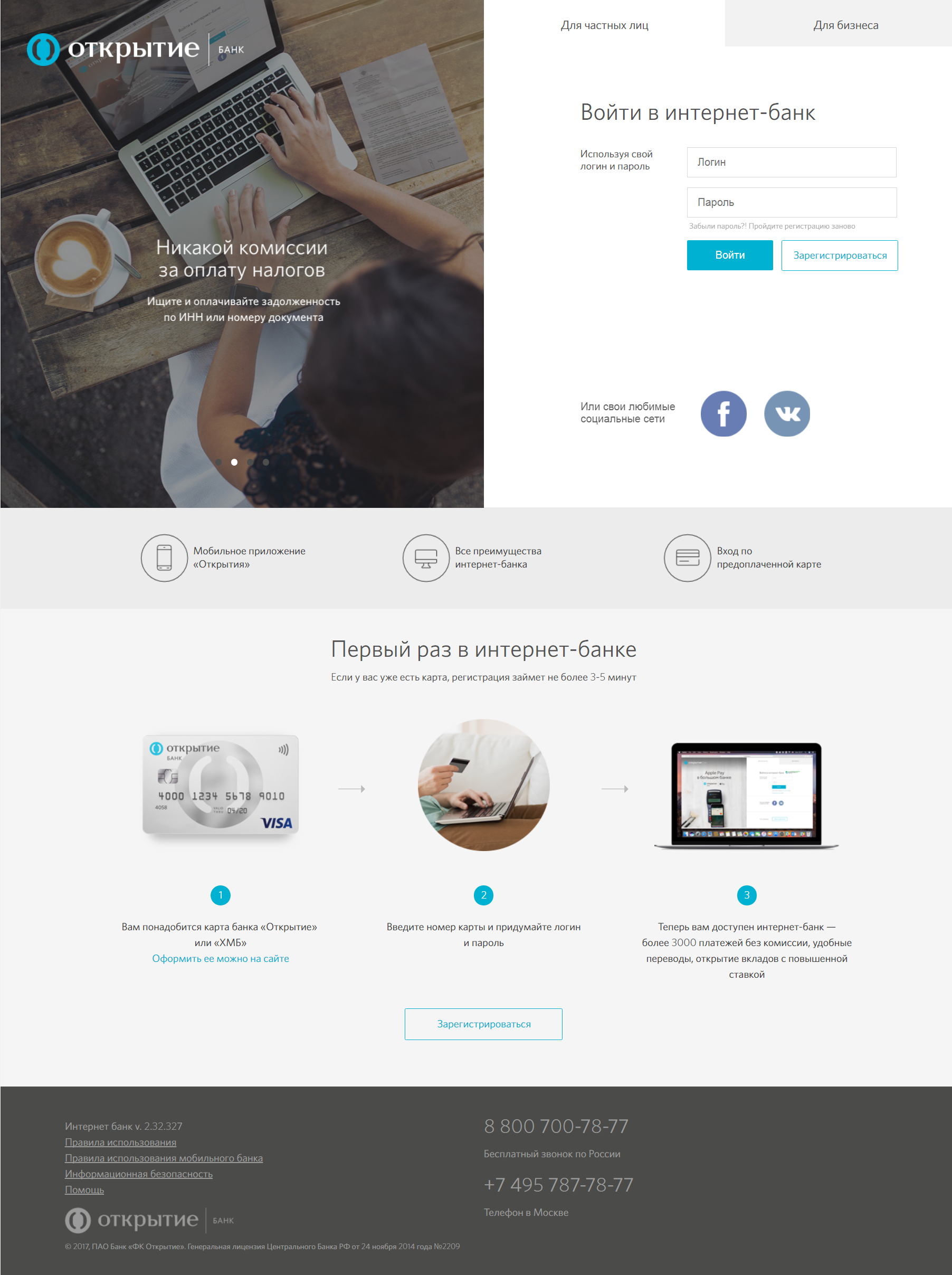
Вход в личный кабинет клиента банка «Открытие» находится по адресу online.open.ru. Интернет-банк имеет два входа — для частных лиц и для бизнеса. Для регистрации в личном Онлайн-кабинете ФК «Открытие» необходимо быть владельцем карты банка. После того, как вы введете ее номер в соответствующую строку, вам понадобится придумать логин и пароль для учетной записи. После создания личного кабинета, вам откроется доступ в Интернет-банк. С его помощью вы сможете совершать более 3000 платежей без комиссии, а также проводить удобные и безопасные финансовые операции, переводы между своими счетами или перечислять средства другим клиентам банка по всей России.
Сервис Интернет-банка ФК «Открытие» позволит вам открывать банковские вклады онлайн с повышенной процентной ставкой по сравнению с открытием в отделении. Кроме того, через личный кабинет банка «Открытие» вы сможете оплатить штрафы и налоговые задолженности по ИНН или номеру вашего документа. Интернет-банк ФК «Открытие» позволит вам провести обмен валюты по максимально приближенному к биржевому курсу.
Горячие линии
8 800 700-78-77
«Горячие линии» ПАО ФК «Открытие» по России
Номер телефона 8 (800) 700-78-77 банка «Открытие» является единым бесплатным по всей России для всех абонентов сотовых операторов. Позвонив на «горячую линию», клиент получит круглосуточную консультацию службы поддержки банка, которая предоставит актуальную информацию по любой интересующей услуге.
+7 495 787-78-77
Телефон ПАО ФК «Открытие» в Москве
Жители Москвы и области могут задать вопросы по телефону «горячей линии» банка «Открытие» столичного региона 7(495)787-78-77. Техподдержка банка примет звонок круглосуточно, ответив на все вопросы клиента. Звонок на телефон ФК «Открытие» в Москве платный и тарифицируется в зависимости от условий вашего мобильного оператора.
ПАО Банк «ФК Открытие» в социальных сетях
Рейтинг банков
- Активы
- Кредиты
- Депозиты
| 1 | Сбербанк России | 38 657 191 | +0% |
| 2 | Банк «ВТБ» | 18 776 336 | +0,4% |
| 3 | Газпромбанк | 8 121 915 | +3,8% |
| 4 | Альфа-Банк | 5 791 364 | +7,3% |
| 5 | Россельхозбанк | 4 287 628 | -1,4% |
| 6 | Московский Кредитный Банк | 3 519 370 | +4,9% |
| 7 | ПАО Банк «ФК Открытие» | 3 423 788 | +2,6% |
| 8 | Совкомбанк | 1 915 912 | -4,5% |
| 9 | Райффайзенбанк | 1 484 243 | -1,1% |
| 10 | Росбанк | 1 394 264 | -2,2% |
Активы банков России, млн. ₽
Полный рейтинг банков России
| 1 | Сбербанк России | 9 638 845 | 0% |
| 2 | Банк «ВТБ» | 2 791 797 | +2,7% |
| 3 | Россельхозбанк | 1 184 865 | +1,9% |
| 4 | Газпромбанк | 975 332 | +3,6% |
| 5 | ПАО Банк «ФК Открытие» | 526 162 | +4,5% |
| 6 | Совкомбанк | 443 385 | +3,7% |
| 7 | Московский Кредитный Банк | 423 378 | +3,2% |
| 8 | Тинькофф Банк | 340 229 | +4,9% |
| 9 | Альфа-Банк | 335 104 | +10,8% |
| 10 | СМП Банк | 279 884 | +2,9% |
Депозиты банков России, млн. ₽
15.03.2023
Банковский обозреватель: Ольга Петрова
Личный кабинет Банка Открытие
Содержание
- Для кого предназначен в банке Открытие личный кабинет
- Функциональность личного кабинета ФК Открытие для физических лиц
- Возможности бизнес-портала банка Открытие для юридических лиц
- Онлайн-регистрация в личном кабинете банка Открытие
- Банк Открытие – вход в личный кабинет
- Как восстановить пароль
- Как заблокировать вход в интернет-банк
- Вход на бизнес-портал для юридических лиц
- Мобильное приложение банка Открытие
- Вывод
- Часто задаваемые вопросы о личном кабинете банка Открытие
Сегодня большинство банковских услуг можно получить посредством интернет-банка. Это очень удобно, нет необходимости идти в офис учреждения. Клиенты экономят время, без проблем и очередей, получают нужный для себя продукт. В материале рассмотрим, как пользоваться личным кабинетом банка Открытие. Разберём, как регистрироваться и заходить на персональную страницу клиента. Какие можно совершать действия и, какие продукты доступны через онлайн-сервис.
Банк Открытие – один из финансовых институтов страны, входит в 10 крупнейших банков России. Его капитал на 99,9% принадлежит государству. С целью усовершенствования сервиса активно внедряет новые продукты и цифровые технологии. Чтобы клиенты могли быстро получать услуги, находясь в любом месте.
Для кого предназначен в банке Открытие личный кабинет
Воспользоваться интернет-банком в банковской организации могут как физические, так и юридические лица, являющиеся клиентами учреждения.
Частным лицам достаточно иметь любую карту банка Открытие, а организациям и индивидуальным предпринимателям необходимо иметь расчётный счёт в ФК Открытие. Вход на персональную страницу банка бизнес осуществляет через бизнес-портал, а физические лица попадают в л. к. через вкладку интернет-банк, раздел «частным клиентам».
Функциональность личного кабинета ФК Открытие для физических лиц
В банке Открытие, с помощью раздела интернет-банк для физических лиц, граждане могут совершать ряд операций:
- Осуществлять переводы на свои карты и счета, а также на карты других лиц как по номеру телефона, так и по реквизитам пластика.
- Оплачивать услуги: коммунальные платежи, связь, налоги и пошлины, штрафы и т. д.
- Получать данные по своим продуктам, менять настройки, пополнять карты и счета, заказывать справки и выписки.
- Открывать другие продукты: вклады, накопительные и инвестиционные счета, оформлять очередные карты и подавать заявки на кредит.
- Оформлять виртуальную карту.
- Погашать имеющуюся задолженность по кредиту в срок, или досрочно.
- Отслеживать информацию по движению средств на счетах. В разделе история операций можно контролировать все транзакции по карте.
- Блокировать карту.
- Менять категорию покупок по карте и получать бонусы.
- Обратиться с вопросом на службу сопровождения.
Пользоваться возможностями сервиса можно с любого устройства. Обязательное условие – наличие стабильного интернета.
Все функции доступны также в мобильном приложении банка Открытие.
Возможности бизнес-портала банка Открытие для юридических лиц
Предприниматели управляют своим бизнесом через личный кабинет или мобильное приложение сразу после открытия расчётного счёта.
- Контролируют остатки и операции по счетам, получают уведомления от ФНС об имеющихся приостановлениях.
- Совершают оплату по счетам, покупку и продажу валюты.
- Заказывают корпоративные карты.
- Размещают свободные средства на депозиты.
Все необходимые действия бизнес может совершать через мобильное приложение.
Онлайн-регистрация в личном кабинете банка Открытие
Граждане, у которых есть карта, или другой продукт банка Открытие могут стать владельцем персональной страницы, пройдя регистрацию. Для этого нужно на официальном сайте банка зайти в раздел интернет-банк.
Открывается форма.
Нажмите клавишу «Регистрация».
Введите номер карты, и проставьте галочку о согласии с правилами использования раздела, нажимайте «Далее».
Занесите СМС-код, подтверждающий действия.
Установите логин и пароль для дальнейшего входа в систему.
Клиенты, у которых нет карты банка в разделе регистрация нажимают «У меня нет карты банка», открывается форма.
Впишите номер телефона, указанный при оформлении в отделении банка, а также дату рождения. Соглашайтесь с правилами, вводите СМС-код и устанавливаете логин и пароль.
Банк Открытие – вход в личный кабинет
Каждый клиент, проходя процедуру регистрации, устанавливает логин и пароль, который будет использоваться при входе на персональную страницу. Эти данные надо указать в открывшейся форме. После чего нажать на клавишу «Войти».
Как восстановить пароль
Для входа в личный кабинет банка Открытие следует использовать логин и пароль, установленный в процессе регистрации. Если не можете вспомнить пароль для входа в систему, нажимайте на клавишу «Забыли пароль или логин?»
Откроется форма восстановления доступа.
Где следует снова заполнить данные карты, согласиться с правилами и придумать новый логин и пароль. Который в дальнейшем будет использоваться для входа. Для тех, у кого ещё нет карты банка открывается форма восстановления доступа в личный кабинет банка Открытие и входа по номеру телефона.
Как заблокировать вход в интернет-банк
Если утеряна карта, заблокировать её можно, зайдя в личный кабинет. Во вкладке с продуктами выбираете нужную карту и нажимаете «заблокировать». В том случае, если утерян телефон, или данными для входа на персональную страницу завладели третьи лица, следует незамедлительно позвонить на горячую линию банка: 8 800 444-44-00.
Сотрудники call-центра установят блокировку для входа в систему. Для дальнейшего возобновления работы потребуется обратиться в отделение банка лично с паспортом.
Вход на бизнес-портал для юридических лиц
Организации и индивидуальные предприниматели заходят на персональную страницу через бизнес-портал. Для этого в правом верхнем углу сайта надо нажать на вкладку интернет-банк и выбрать «бизнес-портал».
Нужно указать логин и пароль, полученный после открытия счёта. Если ранее он был изменён и его забыли, надо обратиться в службу поддержки 8 800 444 44 55.
Мобильное приложение банка Открытие
Все клиенты Частные лица и бизнес, могут пользоваться мобильным приложением банка Открытие. Для этого на смартфон скачайте приложение. Для регистрации в нём надо ввести номер карты, далее получить СМС-код и подтвердить факт регистрации. Затем придумайте код доступа в систему через приложение.
Если карты банка ещё нет, после скачивания приложения надо выбрать функцию «Регистрация по номеру телефона». Указываете номер телефона и дату рождения, подтверждаете действие СМС-кодом и устанавливаете шифр для входа.
В приложении на IOS (версия 2,81 и выше), на Android (2.38 и выше) оформляйте виртуальную карту.
Приложение доступно для платформ Google Play и в App Store. Добавляйте свою виртуальную карту и оплачивайте покупки посредством смартфона.
Имея мобильного помощника в своём устройстве, клиенты могут совершать все операции, доступные в интернет-банке:
- контролировать баланс;
- оплачивать услуги;
- переводить средства с карты на карту себе и друзьям;
- изменять пин-код;
- блокировать карту;
- открывать новые продукты;
- подавать заявку на кредит.
Кроме того, от его использования можно получать дополнительные преимущества:
- Обмен валюты, с разницей на курсе до 25 копеек.
- Получение уведомлений об имеющейся задолженности по налогам и штрафам.
- Выбрав категорию покупок, получать повышенный Cash back.
Вывод
Личный кабинет Банка открытие – удобный набор функций, способный упростить получение услуги и контроль финансов. Теперь, чтобы положить деньги во вклад, не нужно идти в офис банка, стоять в очереди. Всё можно сделать из дома. Все операции можно совершать в своём смартфоне.
Часто задаваемые вопросы о личном кабинете банка Открытие
Любой пользователь может оформить виртуальную карту?
Продукт доступен в приложении IOS (версия 2.81 и выше) и Android (версия 2.38 и выше).
Можно ли заказать карту с доставкой?
Да, при оформлении карты с доставкой надо указать детали доставки: город, адрес и место доставки. В день получения продукта с Вами свяжется сотрудник банка.
Можно ли пройти регистрацию в личный кабинет, позвонив по горячей линии?
Да, клиент может позвонить на телефон горячей линии для подключения к интернет-банку.
Можно ли через личный кабинет сменить ПИН-код карты?
Да, в личном кабинете надо войти во вкладку «Мои продукты», выбрать нужную карту и далее опцию «Сменить PIN».